Jak bezprzewodowo zsynchronizować Androida z systemem Windows 10
Miscellanea / / August 05, 2021
Synchronizacja rzeczy, takich jak powiadomienia, wiadomości tekstowe, zdjęcia, strony internetowe i połączenia między smartfonem a komputerem, może być jeszcze kilka lat temu brzmiało jak trudne i wręcz niemożliwe zadanie, ale tak nie jest już.
Podczas Build 2017 dyrektor generalny Microsoft Satya Nadella powiedział: „Doświadczenie użytkownika obejmie wszystkie Twoje urządzenia. To, że obsługa wielu urządzeń wymaga teraz możliwości platformy. ”
Jest rok 2020, a przejście na technologię bezprzewodową nigdy nie było łatwiejsze. Dzięki odpowiedniej kombinacji aplikacji możesz bezprzewodowo zsynchronizować smartfon z systemem Android z komputerem PC lub laptopem z systemem Windows 10 w zaledwie kilka minut. W tym artykule pokażemy, jak dokładnie to zrobić.
Spis treści
- 1 Pomocnik Twojego telefonu - łącze do systemu Windows
- 2 Czy łączenie telefonu z komputerem jest bezpieczne?
- 3 Jak skonfigurować aplikację telefonu
- 4 Jak przesyłać zdjęcia z telefonu do komputera
- 5 Jak wysłać SMS-a z systemu Windows 10 do kontaktów na smartfonie
- 6 Jak przekazywać powiadomienia z telefonu do komputera
- 7 Jak wysyłać strony internetowe z telefonu do komputera
- 8 Jak odłączyć komputer i telefon
Pomocnik Twojego telefonu - łącze do systemu Windows
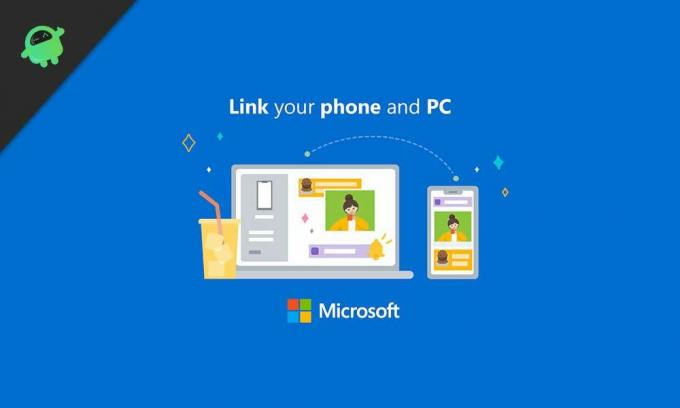
Pomocnik aplikacji Twój telefon to aplikacja do synchronizacji stworzona przez Microsoft dla Androida i iPhone'a, która umożliwia bezprzewodowy dostęp lub synchronizację wielu funkcji i plików w telefonie bezpośrednio z PC.
Aplikacja oferuje wiele funkcji, z których można korzystać na dowolnym telefonie, ale konkretna funkcja, zwana Screen Mirroring, jest ograniczona tylko do określonego sprzętu.
Screen Mirroring umożliwia kopiowanie ekranu telefonu na komputer, umożliwiając korzystanie z aplikacji na Androida na komputerze. Niestety, nie jest teraz dostępny dla wszystkich.
Mimo to aplikacja oferuje wiele przydatnych funkcji. Jednak w przypadku iPhone'a tak nie jest, ponieważ surowe ograniczenia określone przez firmę Apple nie pozwalają aplikacji na pełne wykorzystanie jej możliwości w systemie iOS.
Czy łączenie telefonu z komputerem jest bezpieczne?
Łączenie telefonu z komputerem jest całkowicie bezpieczne, ponieważ wszystkie usługi lub aplikacje są potrzebne pochodzą z renomowanych źródeł i od czasu do czasu są dokładnie sprawdzane pod kątem problemów z prywatnością i bezpieczeństwem czas.
Aplikacja Pomocnik Twojego telefonu i system Windows 10 pochodzą od firmy Microsoft, a Twój telefon również musi pochodzić od niezawodnego producenta. Chodzi mi o to, że nie przychodzi mi do głowy nic złego, co mogłoby się zdarzyć po połączeniu telefonu z komputerem.
Jak skonfigurować aplikację telefonu

Konfiguracja aplikacji Twój telefon na komputerze z systemem Windows 10 jest niezwykle łatwa. Oto jak to zrobić w zaledwie kilku krokach.
- Otwórz aplikację Ustawienia na komputerze z systemem Windows 10.
- Kliknij opcję Telefon w menu ustawień.
- Na następnej stronie wybierz system operacyjny telefonu, tj. Android lub iOS (iPhone). W takim przypadku wybierzemy Androida i kontynuujemy.
- Następnie wprowadź swój kod kraju i numer telefonu, który jest aktywny na wspomnianym smartfonie.
- Otrzymasz SMS-a z linkiem do wybranej aplikacji.
- Zainstaluj aplikację.
- Następnie zobaczysz kod QR na ekranie komputera. Korzystając z aplikacji Twój telefon w telefonie, zeskanuj kod QR, aby połączyć oba urządzenia.
- Teraz nadaj aplikacji niezbędne uprawnienia, takie jak dostęp do kontaktów, nawiązywanie połączeń telefonicznych i zarządzanie nimi, wysyłanie i przeglądanie wiadomości SMS, uruchamianie w tle i dostęp do plików multimedialnych.
Teraz, gdy aplikacja ma dostęp do wszystkich wymaganych uprawnień, jest połączona z komputerem i możesz zacząć.
Ponieważ aplikacja jest całkowicie skonfigurowana, możesz bezprzewodowo wyświetlać powiadomienia, wiadomości tekstowe, zdjęcia i dzienniki połączeń na komputerze. Następnie zobaczymy kilka porad i wskazówek, jak najlepiej wykorzystać aplikację Pomocnik Twojego telefonu.
Jak przesyłać zdjęcia z telefonu do komputera
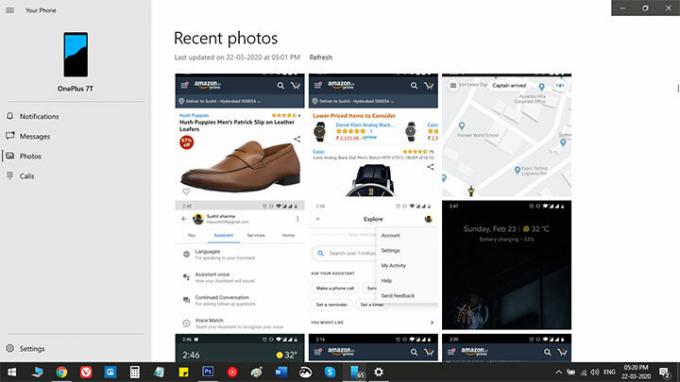
Aplikacja Twój telefon w systemie Windows 10 wyświetla wszystkie zdjęcia i zrzuty ekranu z telefonu na komputerze po kliknięciu karty Zdjęcia na lewym pasku bocznym.
Na tym ekranie możesz przeciągnąć i upuścić obrazy do eksploratora plików lub użyć tradycyjnej metody kopiuj-wklej, klikając prawym przyciskiem myszy zdjęcie. Co więcej, możesz nawet udostępniać zdjęcia pocztą e-mail bez konieczności wcześniejszego zapisywania ich na komputerze.
Jak wysłać SMS-a z systemu Windows 10 do kontaktów na smartfonie

Teraz, gdy Twój telefon i komputer są zsynchronizowane, możesz wyświetlać stare wiadomości tekstowe lub rozmowy w czasie rzeczywistym na komputerze. Co więcej, możesz również odpowiedzieć na tekst bezpośrednio z komputera. Oto jak to zrobić.
Otwórz aplikację Twój telefon na komputerze i kliknij Wiadomości na lewym pasku bocznym. Spowoduje to wyświetlenie wszystkich wiadomości tekstowych na ekranie. Jeśli nie, kliknij odśwież i poczekaj chwilę. Kliknij tekst, na który chcesz wysłać odpowiedź. Następnie wpisz wiadomość w polu wiadomości i naciśnij wyślij.
Możesz dodać emotikony, GIF-y lub obrazy. Co więcej, jeśli Twój telefon ma dwie karty SIM, możesz przełączać się między nimi tak samo, jak w telefonie.
Jak przekazywać powiadomienia z telefonu do komputera
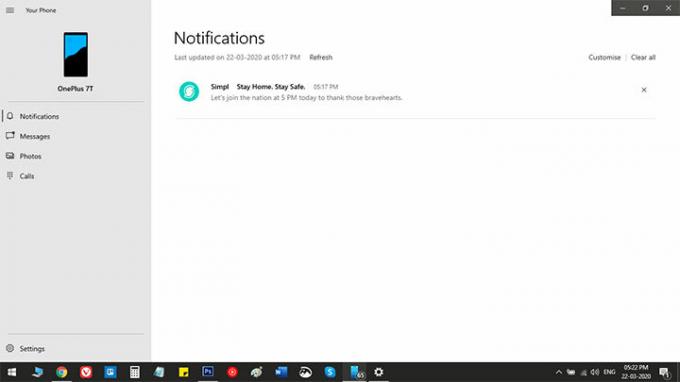
Ponownie, dublowanie powiadomień jest całkiem proste; to znaczy, jeśli prawidłowo wykonałeś powyższe kroki. Jeśli aplikacje są poprawnie skonfigurowane, wszystkie przychodzące powiadomienia będą widoczne na karcie powiadomień.
Korzystając z opcji ustawień na komputerze, możesz zdecydować, które aplikacje mają wyświetlać powiadomienia na komputerze.
Jak wysyłać strony internetowe z telefonu do komputera
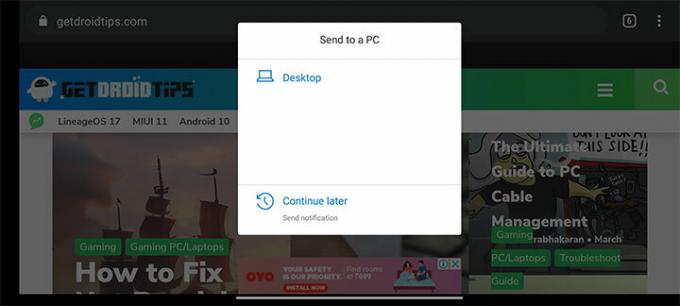
Jest to prawdopodobnie moja najczęściej używana funkcja Twojego telefonu - wysyłanie stron internetowych z telefonu do komputera. Aby to zrobić, otwórz stronę internetową w telefonie, dotknij przycisku udostępniania i wybierz Pomocnik aplikacji Twój telefon z menu udostępniania. Gdy to zrobisz, zobaczysz, że przeglądarka Edge na pulpicie otwiera się automatycznie z tą samą stroną internetową, którą udostępniłeś w telefonie.
Jak odłączyć komputer i telefon
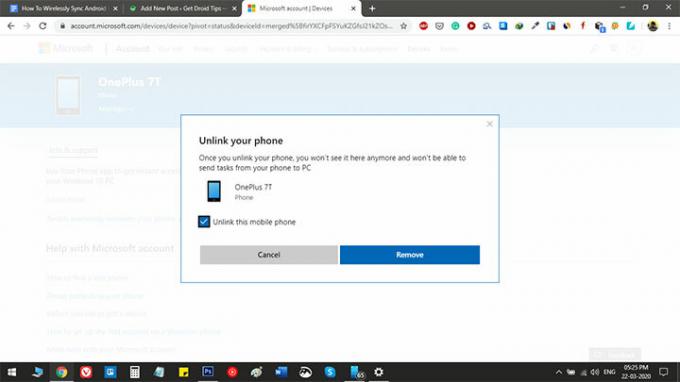
Jeśli z jakiegoś powodu chcesz odłączyć telefon od komputera, przejdź do sekcji Telefon w ustawieniach komputera. Następnie kliknij „Zarządzaj wszystkimi urządzeniami połączonymi z Twoim kontem Microsoft”. Teraz otworzy się okno przeglądarki, w którym zobaczysz wszystkie telefony połączone z Twoim kontem e-mail. Po prostu kliknij „Usuń kliknięcie tego telefonu” pod telefonem, który chcesz odłączyć.



